Как восстановить удалённые файлы
Причины удаления файлов и первые шаги для их восстановления
Удаление файлов — процесс, с которым сталкивается практически каждый пользователь компьютера. Причины удаления могут быть разными: случайное нажатие кнопки удаления, очистка корзины, форматирование диска или повреждение файловой системы. Важно понимать, что удаление файла в операционной системе не означает его немедленное исчезновение с носителя. Чаще всего операционная система просто помечает пространство, которое занимал файл, как доступное для перезаписи, а сами данные остаются на жестком диске или другом носителе до тех пор, пока не будут заменены другими файлами.
Первое и самое важное правило при обнаружении удаления нужных файлов — прекратить использование диска или раздела, где хранился файл. Запись новых данных может привести к перезаписи удалённых файлов и сделать восстановление невозможным. После этого рекомендуется выяснить, каким образом и где были удалены файлы, чтобы выбрать правильные методы восстановления. Если файлы удалены не из корзины, можно сразу переходить к использованию специализированных программ. Если же файлы отсутствуют и в корзине, и были удалены с флешки или внешнего носителя, то важную роль играет тип файловой системы и устройство хранения.
Использование корзины в Windows для восстановления удалённых файлов
Корзина в операционной системе Windows — это специальное хранилище для временного хранения удалённых пользователем файлов. Если вы случайно удалили файл, первое место для проверки — это корзина. В корзине файлы не удаляются полностью с диска, а просто перемещаются в специальную папку и остаются там до тех пор, пока пользователь не очистит корзину вручную или не превысит лимит хранения.
Чтобы восстановить файл из корзины, откройте корзину на рабочем столе, найдите нужный файл или папку, щёлкните по ним правой кнопкой мыши и выберите пункт «Восстановить». Файл вернётся в исходное расположение. Если же файлы не найдены в корзине, значит, возможно была выполнена очистка корзины или удаление с использованием Shift+Delete, при котором файлы удаляются напрямую без помещения в корзину.
Программное обеспечение для восстановления удалённых файлов
Если файлы отсутствуют в корзине, единственным способом является использование программ для восстановления данных. Существуют разные программы, как бесплатные, так и платные, которые позволяют вернуть удалённые файлы с различных носителей и файловых систем. Среди самых популярных утилит — Recuva, EaseUS Data Recovery Wizard, Disk Drill, R-Studio, PhotoRec и другие.
Принцип их работы основан на сканировании носителя на предмет неиспользуемых ещё блоков данных, которые могут содержать удалённые файлы. При правильном использовании такие программы способны вернуть документы, фотографии, видео и другие типы файлов даже после форматирования или повреждения тома. Важно правильно выбрать программу в зависимости от типа носителя и сложности ситуации, а также избегать установки программ восстановления на тот же диск, где утрачены данные, чтобы не перезаписать важные участки.
Восстановление файлов на macOS: особенности и инструменты

На компьютерах Apple процесс восстановления удалённых файлов имеет свои особенности, связанные с файловой системой APFS или HFS+. В macOS также существует корзина, из которой можно восстановить удалённые документы. Однако когда файлы удалены безвозвратно, требуется использование специализированных программ, поддерживающих Mac.
Одним из популярных инструментов является Disk Drill для Mac, который имеет простой интерфейс и мощные функции восстановления. Также пользователи macOS могут использовать функции Time Machine — встроенного в систему средства резервного копирования, позволяющего вернуться к предыдущим версиям файлов и восстановить их. Важно помнить, что Time Machine работает только при наличии заранее настроенного резервного копирования, поэтому рекомендуется регулярно создавать резервные копии важных данных для минимизации риска потерь.
Восстановление удалённых файлов на мобильных устройствах
Удаление файлов на смартфонах и планшетах также является частой проблемой. В Android и iOS принципы восстановления данных различаются, однако в обоих случаях необходимо быстро реагировать для повышения шансов на возврат информации. На устройствах с Android данные часто удаляются из внутренней памяти или карты памяти при помощи стандартных приложений, а приложения для восстановления способны помочь, если устройство не перезаписывает пространство.
Для восстановления удалённых файлов на Android существуют такие приложения, как DiskDigger и Dr.Fone. Для iPhone ситуация сложнее, так как доступ к файловой системе более ограничен. В случае iOS многие пользователи прибегают к восстановлению из резервных копий iCloud или iTunes. Кроме того, существует программное обеспечение, которое может анализировать резервные копии и извлекать из них утраченные данные. Важно заметить, что восстановление может быть затруднено, если устройство было зашифровано или сброшено к заводским настройкам.
Использование резервного копирования для предотвращения потерь

Один из самых эффективных способов борьбы с потерей данных — регулярное создание резервных копий. Современные операционные системы предлагают встроенные средства для автоматического резервного копирования. Например, Windows поддерживает функцию Истории файлов, а macOS — Time Machine. Важно настроить эти инструменты и регулярно проверять состояние копий.
Облачные сервисы, такие как Google Drive, OneDrive, iCloud и другие, также обеспечивают возможность автоматического сохранения копий файлов. Это позволяет в любой момент восстановить документ или фотографию, даже если устройство было повреждено или украдено. При организации резервного копирования полезно использовать принцип 3-2-1: три копии данных, на двух типах носителей, и 1 копия — в удалённом месте. Такой подход максимально снижает риск потери важных данных.
Технические методы восстановления: низкоуровневое и файловое восстановление
Помимо использования программ восстановления существуют более сложные технические методы, применяемые специалистами служб восстановления данных. Низкоуровневое восстановление включает работу с дисковыми секторами, анализ структуры файловой системы и прямое чтение данных с носителя. Этот метод применим, когда данные повреждены физически или восстановление через стандартные программы невозможно.
Файловое восстановление подразумевает извлечение информации из неструктурированных блоков данных по известным сигнатурам файлов. Многие программы пользуются этим подходом, позволяя восстанавливать мультимедийные файлы, документы и архивы даже без сохранения оригинальных имён и путей. В случае серьезных повреждений или форматирования диска профессиональное восстановление может включать в себя и ремонт физических компонентов носителя или работу с дубликатами поверхности диска.
Восстановление данных после форматирования диска
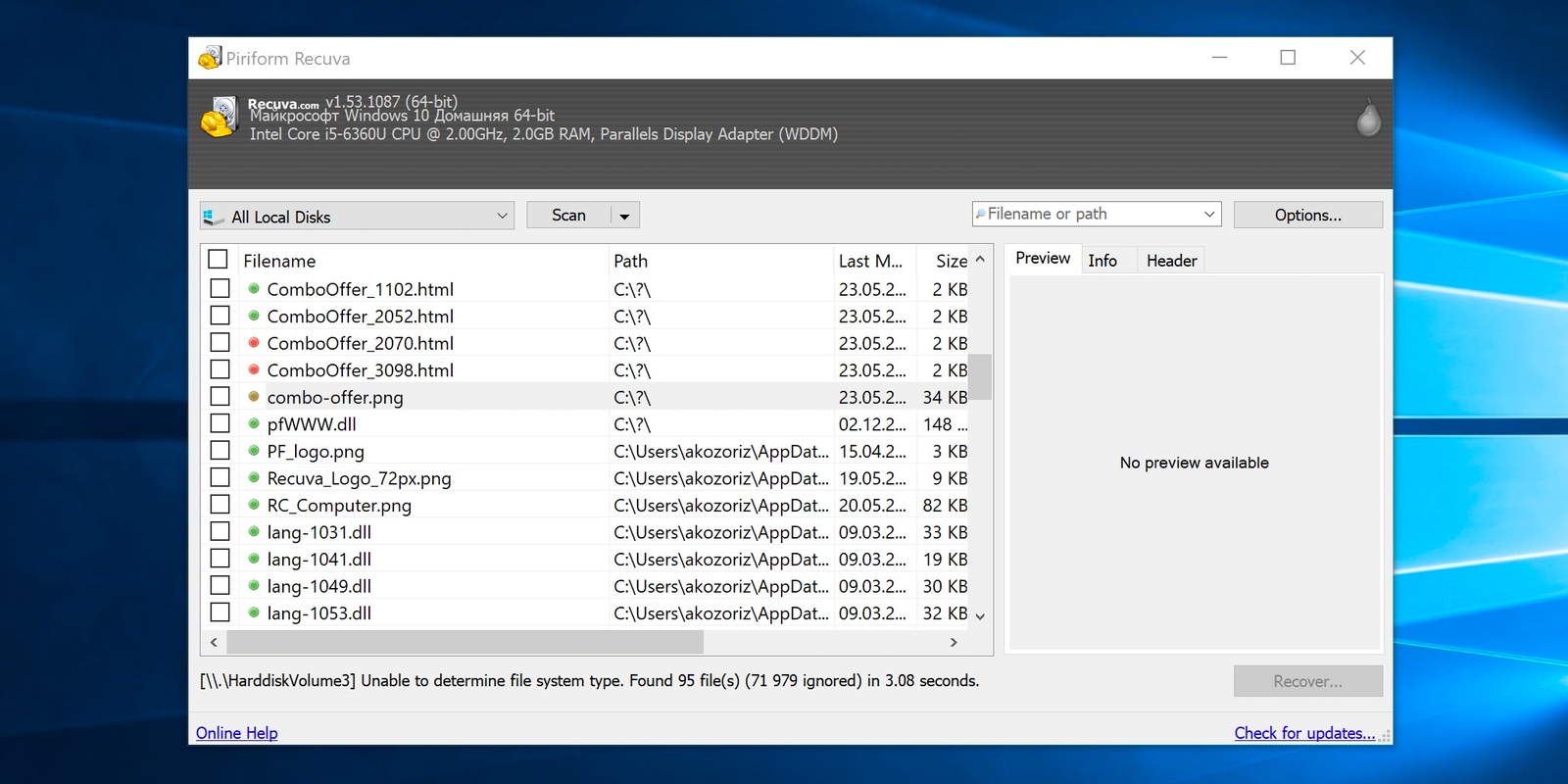
Форматирование диска — процесс, при котором операционная система создает новую файловую систему и удаляет ссылки на старые файлы. Это часто приводит к потере доступа ко всем данным, хранившимся на носителе. Тем не менее, даже после форматирования физические данные зачастую остаются на месте до тех пор, пока не будут перезаписаны.
Для восстановления данных после форматирования следует использовать специализированное ПО, которое способно сканировать диск на предмет утраченной информации. Важно не записывать новые файлы на диск после форматирования, чтобы не уничтожить данные. Среди популярных программ для таких задач — EaseUS Data Recovery Wizard и Recuva. При «быстром» форматировании шансы восстановить файлы значительно выше, чем при полном низкоуровневом форматировании, которое полностью стирает данные с носителя.
Влияние типа файловой системы на процесс восстановления
Тип файловой системы (NTFS, FAT32, exFAT, APFS, HFS+ и др.) напрямую влияет на особенности восстановления удалённых данных. Каждая файловая система по-своему организует хранение, индексацию и удаление файлов, что заставляет программное обеспечение применять специальные алгоритмы и методы при сканировании и восстановлении.
Например, NTFS поддерживает ведение журналов и других метаданных, которые упрощают восстановление информации после случайного удаления. В то время как FAT32 старается работать с более простыми структурами, но имеет меньше возможностей для защиты файлов. APFS и HFS+ обеспечивают поддержку снапшотов, что облегчает возврат к предыдущим версиям файлов. Понимание особенностей файловой системы поможет выбрать правильный инструмент и повысить эффективность процесса восстановления.
Как избежать распространённых ошибок при восстановлении данных

При попытке восстановления удалённых файлов пользователи часто совершают ошибки, снижающие шансы успешного возврата информации. Одной из самых распространённых является чрезмерное использование диска после удаления, что приводит к перезаписи важных данных. Ещё одна ошибка — установка программ восстановления на тот же самый раздел, где нужно вернуть файлы, в результате чего происходит замещение утраченных данных.
Также важен правильный выбор программного обеспечения: стоит отдавать предпочтение проверенным и популярным утилитам с хорошими отзывами. Дополнительно стоит избегать попыток самостоятельного вмешательства в структуру файловой системы без соответствующих знаний. В некоторых случаях лучше обратиться к профессионалам, особенно если данные имеют высокую ценность. Следовать простым рекомендациям и действовать грамотно — залог успешного восстановления.
Вопросы и ответы по теме восстановления удалённых файлов
Можно ли восстановить файлы после очистки корзины?
Да, если файлы не были перезаписаны, их можно восстановить с помощью специальных программ для восстановления данных, поскольку данные остаются на диске до перезаписи.
Что делать, если случайно удалил важный файл с флешки?
Прекратите использовать флешку и подключите её к компьютеру. Используйте программу для восстановления данных, поддерживающую работу с USB-накопителями, для сканирования и восстановления удалённых файлов.
Помогает ли создание резервных копий избежать потери данных?
Да, регулярное создание резервных копий данных является самым надёжным способом защиты информации от случайного удаления, аппаратных сбоев и других проблем.
Можно ли восстановить данные после форматирования жесткого диска?
В большинстве случаев при быстром форматировании восстановление возможно с помощью специализированного ПО, при полном форматировании шансы значительно ниже.
Какая программа лучше всего подходит для восстановления файлов на Windows?
Среди популярных и эффективных программ можно отметить Recuva, EaseUS Data Recovery Wizard и R-Studio, выбор зависит от конкретной ситуации и объёма утраченных данных.
